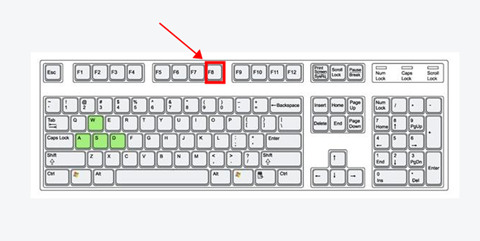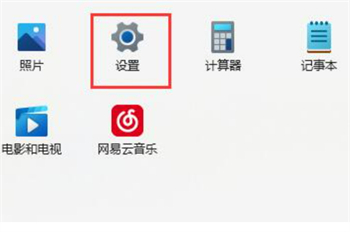win10开机强制进入安全模式快捷键是什么?Windows系统都有一个特殊的安全模式,在电脑遇到问题时我们通常都可以进入安全模式来修复系统,不少小伙伴不知道如何进入win10系统的安全模式,下面和DE游戏网小编一起开看看吧!
win10开机强制进入安全模式方法
1、按住 shift键,然后强制关机开机2~3次,接着就会进入恢复界面。
2,进入到恢复界面后,找到[疑难解答]选择进入。
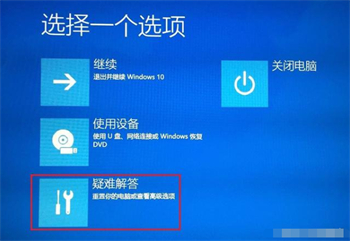
3,接着找到[高级选项]选择进入。
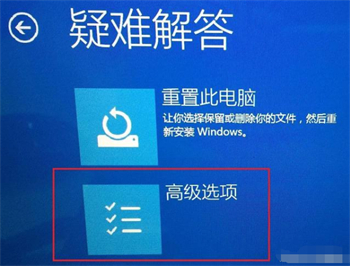
4,然后选择[启动设置]进入,更改windows启动行为。
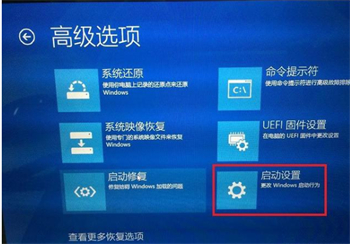
5,然后点击[重启],准备进入安全模式。
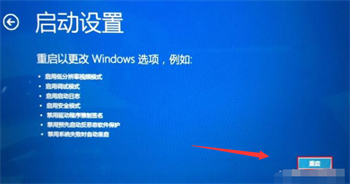
6,接着电脑重启进入启动设置界面,通过按键盘F4键进入安全模式。
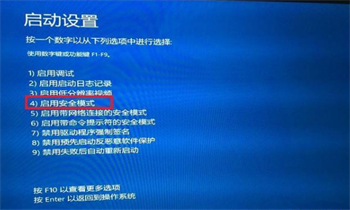
7,选择后会进入win10系统安全模式
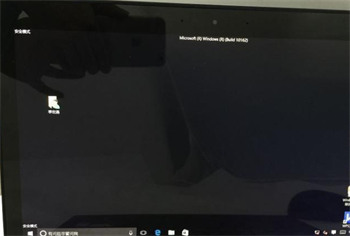
以上就是小编为大家准备的win10开机强制进入安全模式快捷键 win10开机强制进入安全模式方法的全部内容,想要了解更多的教程的小伙伴可以持续关注DE游戏网。